A wifi beállítása a számítógépre és a laptopra
Wi-Fi konfigurálása a Windows 7 rendszerben

A legtöbb esetben a konfiguráció automatikus üzemmódban történik, a felhasználónak csak a szolgáltató által megadott hálózati kapcsolatadatokat kell megadnia (bejelentkezés, jelszó, kapcsolat típusa stb.). Meg kell adnia a vezeték nélküli WIFI hálózat nevét is.

A beállítás befejezése után. a telepítőprogram biztonsági kulcsot ad ki, írja le. Természetesen nem állíthatjuk be a biztonsági kulcsot, de ebben az esetben a hálózat nyilvános lesz, és bárki, aki az útválasztón belül akar, csatlakozhat a hálózathoz.
A router beállításával befejeződhet a számítógép és az útválasztó összekötő hálózati kábel kikapcsolása.
Ha teljesen új vagy, és nem érti a fentiekben felsorolt kifejezések egy részét, kövesse a következő mintát:
1. Csomagolja ki az útválasztót.
2. Keresse meg az utasításokat, és csatlakoztassa az összes összetevőt az ábrán látható módon.
3. Helyezze be a lemezt és telepítse az útválasztót.
4. Ha nincs lemez, keresse fel a gyártó webhelyét és töltse le a meghajtót.
5. Ha összetettebb beállításokra van szükség (az útválasztótól függ), figyelmesen olvassa el az utasításokat. Minden vállalat megpróbálja egyszerűen megmagyarázni a telepítési folyamatot.
6. Lépjen a csatlakozási beállításokra.
PC beállítása és Wi-Fi hálózathoz való csatlakozás
Most menj a számítógép beállításához. Ha ez egy laptop, amely már rendelkezik beépített Wi-Fi modulral, az első dolog, hogy telepítse az összes szükséges illesztőprogramot. És itt fontos, hogy az egyszerű hálózati meghajtókat ne telepítsük egyáltalán, elegendő csak Wi-Fi-hoz telepíteni. A hordozható modellek illesztőprogramjai letölthetők a gyártó weboldaláról, vagy telepíthetők a mellékelt CD-ről. Miután telepítette az illesztőprogramokat, indítsa újra a számítógépet.
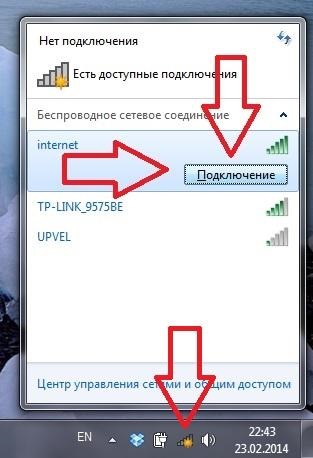
Újraindítás után. egy ikon jelenik meg a jobb alsó sarokban, amely a vezeték nélküli kapcsolatok állapotát mutatja. A jobb gombbal rákattintva megnyithatja a rendelkezésre álló vezeték nélküli hálózatok listáját. Keressük hálózatainkat, kattintsunk rá, majd válasszuk a "connect" (kapcsolat) lehetőséget, és írjuk be a biztonsági kulcsot.
A hagyományos Wi-Fi modul nélküli asztali számítógép Wi-Fi hálózatához való csatlakozáshoz Wi-Fi-vevőre van szüksége. A kényelem érdekében vásárolhat egy külső USB vevőt, amely csatlakozik a számítógép szabványos USB csatlakozójához. Mindössze annyit kell konfigurálnia, hogy telepítse a megfelelő illesztőprogramot a merevlemezről. Belső PCI vevőt is vásárolhat.
Kézi Wi-Fi beállítások a Windows 7 rendszerben
Nézzünk egy másik módot Wi-Fi kapcsolat létrehozására. Ennek a módszernek a fő különbsége az alap kapcsolati paraméterek manuális beállítása.
Így menjen a "Start" menübe, majd lépjen a "kezelőpanelre":

Ezután nyissa meg a "Hálózati és megosztási központ" szolgáltatást:
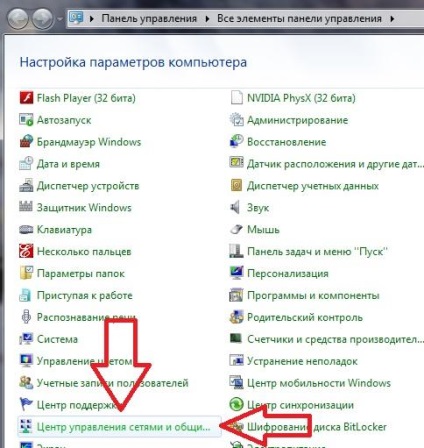
Válassza az "Új kapcsolat vagy hálózat beállítása" lehetőséget:
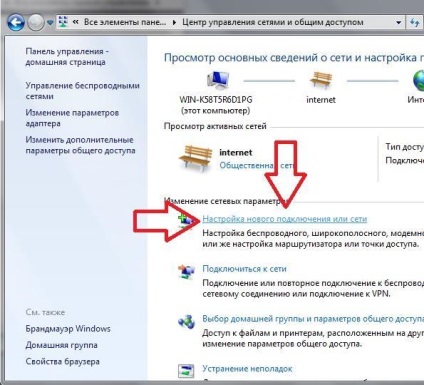
A megjelenő ablakban válassza a "Csatlakozás vezeték nélküli hálózathoz manuálisan" lehetőséget:
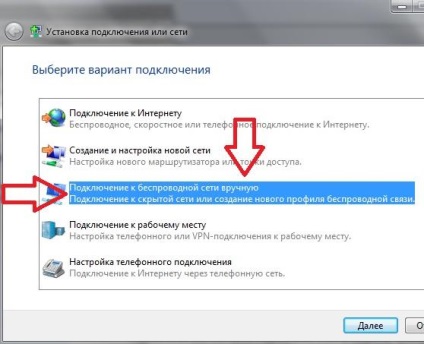
Ezután adja meg a hozzáférési pont nevét. a titkosítás típusát és írja be a jelszót:
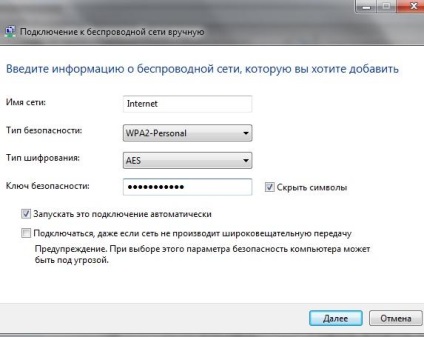
Ez minden. kapcsolat létrejött.
Néhány szó a biztonságról
Természetesen ez a Wi-Fi hozzáférési pont gyakran ízletes támadás tárgya.
És még csak nem is akarja a betolakodó az internetet ingyen használni, hanem a hálózati tulajdonos eszközeinek ellenőrzésére. Ezért ne legyen lusta a hosszú és összetett jelszó összekapcsolásához, valamint letilthatja a hozzáférést az útválasztóhoz a webes felületen keresztül. Ezenkívül ne hagyja véglegesen a Wi-Fi hozzáférési pontot, mert ebben az esetben a támadó sokkal több időt és lehetőséget kap a céljai teljesítéséhez.
